
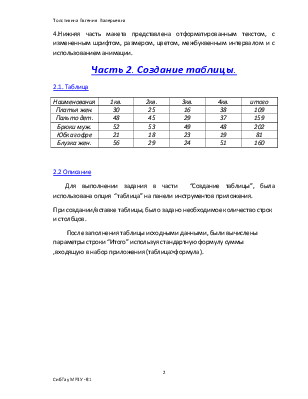
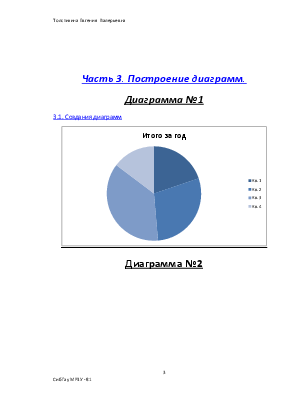
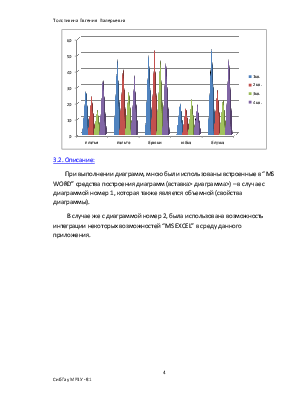
Часть 1. Рекламное объявление
1.1 Создание объявления
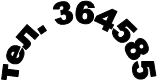 |
|||||||
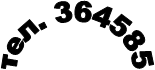 |
|||||||
 |
|||||||
 |
|||||||
1.2 Описание:
1.В левую верхнюю часть листа была помещена графика, скопированная с реально существующего рекламного объявления, после чего, с помощью стандартных инструментов “MS WORD” с ней были проведены операции по изменению размеров, пропорций и локации на листе.
2.С помощью инструментария “WordArt” был создан и размещен в правом верхнем углу объект, отражающий реквизиты для рекламных целей, которой служит представленный макет.
3.Используя панель “рисование”, посередине рекламного макета была размещена автофигура, стилизованная инструментом “заливка”.
4.Нижняя часть макета представлена отформатированным текстом, с измененным шрифтом, размером, цветом, межбуквенным интервалом и с использованием анимации.
Часть 2. Создание таблицы.
2.1. Таблица
|
Наименования |
1кв. |
2кв. |
3кв. |
4кв. |
итого |
|
Платья жен. |
30 |
25 |
16 |
38 |
109 |
|
Пальто дет. |
48 |
45 |
29 |
37 |
159 |
|
Брюки муж. |
52 |
53 |
49 |
48 |
202 |
|
Юбка гофре |
21 |
18 |
23 |
19 |
81 |
|
Блузка жен. |
56 |
29 |
24 |
51 |
160 |
2.2 Описание
Для выполнении задания в части “Создание таблицы”, была использована опция “таблица” на панели инструментов приложения.
При создании/вставке таблицы, было задано необходимое количество строк и столбцов.
После заполнения таблицы исходными данными, были вычислены параметры строки “Итого” используя стандартную формулу суммы ,входящую в набор приложения (таблица>формула).
Часть 3. Построение диаграмм.
Диаграмма №1
3.1. Создания диаграмм
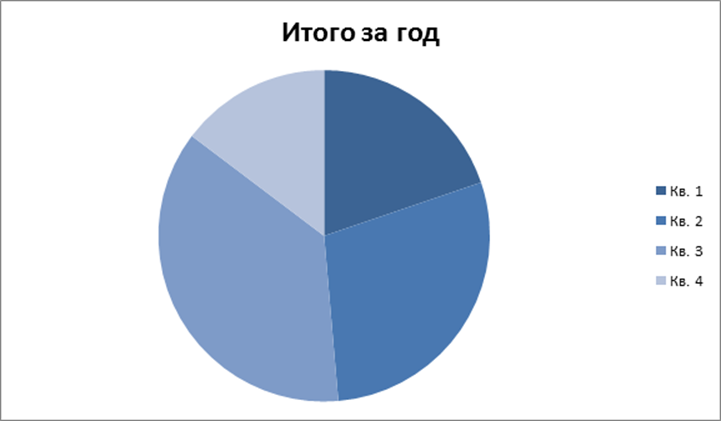
Диаграмма №2
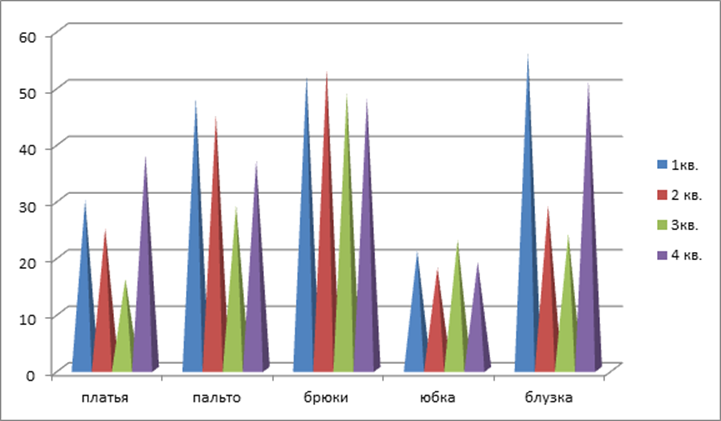
3.2. Описание:
При выполнении диаграмм, мною были использованы встроенные в “MS WORD” средства построения диаграмм (вставка> диаграмма>) – в случае с диаграммой номер 1, которая также является объемной (свойства диаграммы).
В случае же с диаграммой номер 2, была использована возможность интеграции некоторых возможностей “MS EXCEL” в среду данного приложения.
Уважаемый посетитель!
Чтобы распечатать файл, скачайте его (в формате Word).
Ссылка на скачивание - внизу страницы.